首先查找端口
- 点击Android Studio自带的 Terminal,
输入命令netstat -ano | findstr "5037

- 出现以下端口进程

- 上图占用端口进程PID为10552,杀死该端口进程
运行命令taskkill /pid 10552 /f,显示成功。

以上操作皆可在电脑自带操作台完成。
彻底解决方案
为了在重启电脑后不再有该问题,为此我们可以新建一个环境变量,修改adb使用端口,我们以win10专业版系统为例。
- 点击进入window设置界面

- 在输入框内输入“环境”,点击编辑系统环境变量。
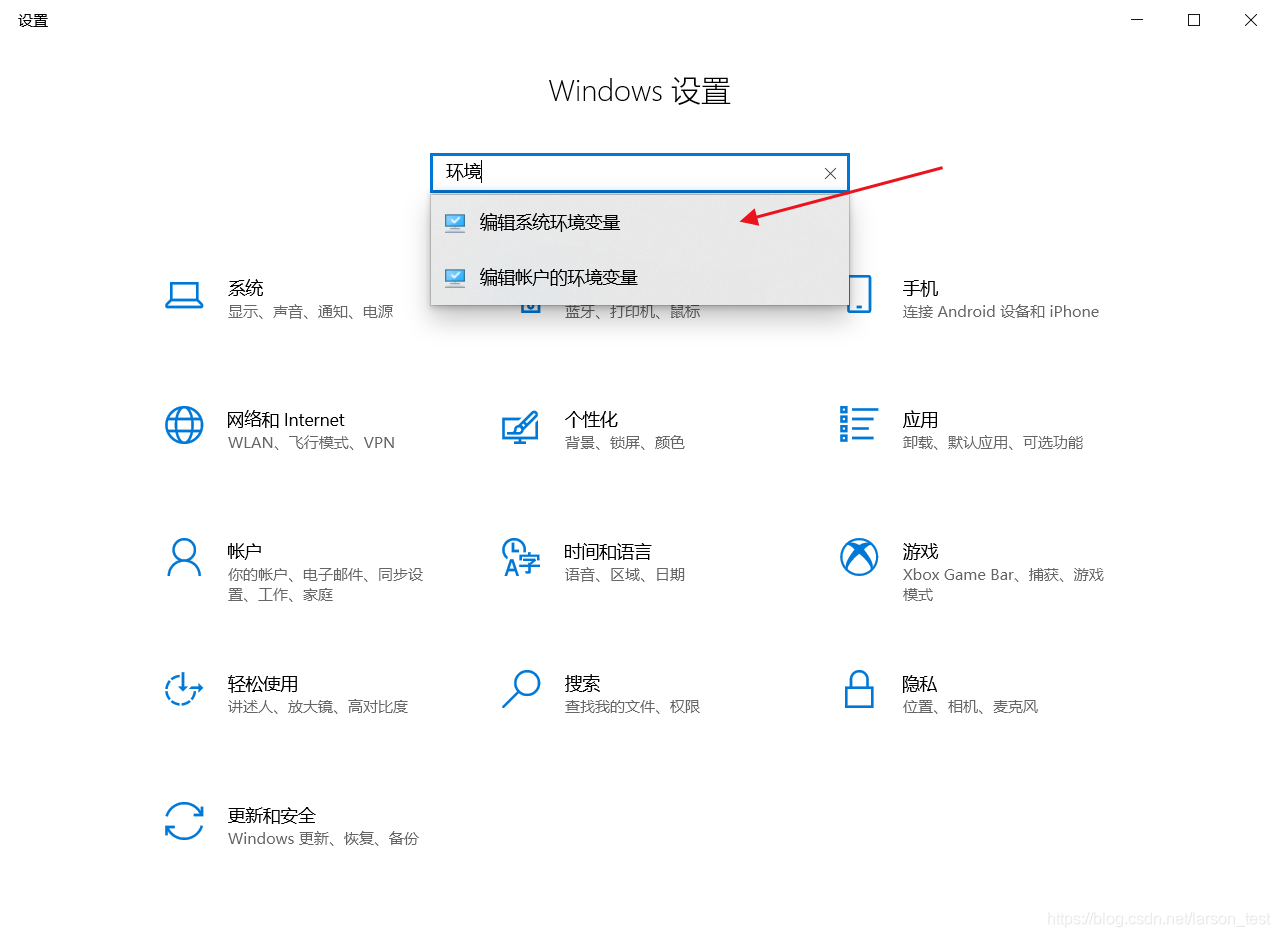
- 点击环境变量。
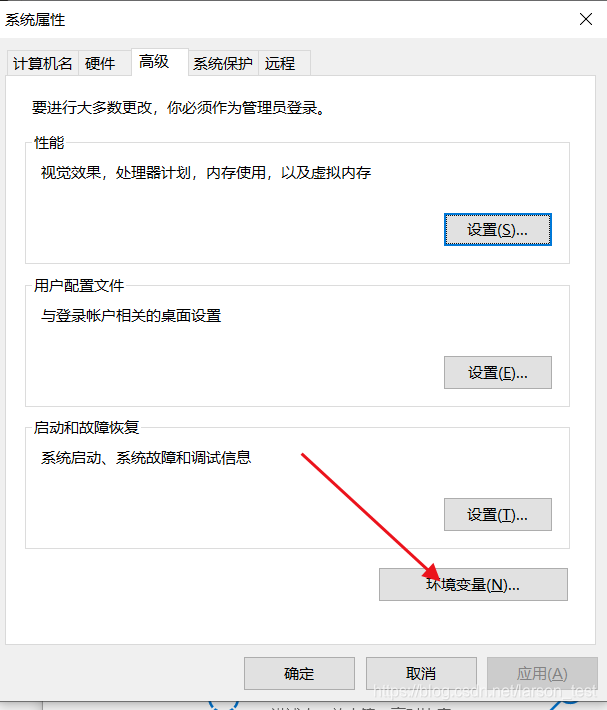
- 点击系统变量下的新建按钮。
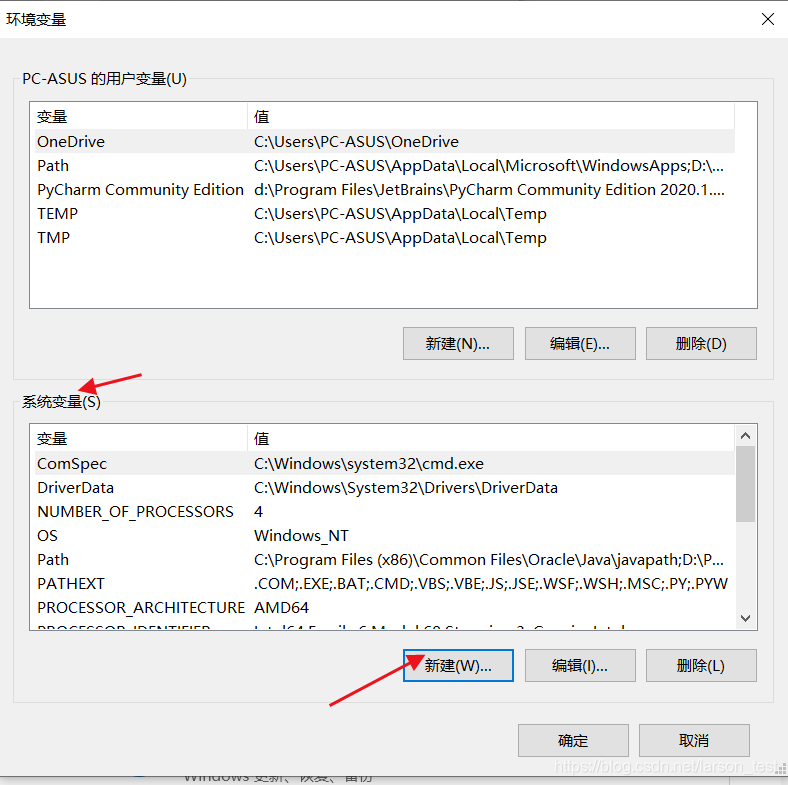
- 弹出新建系统变量。
输入变量名为:ANDROID_ADB_SERVER_PORT
输入变量值为:10000——60000(为了不与其他的端口冲突取区间任意值)
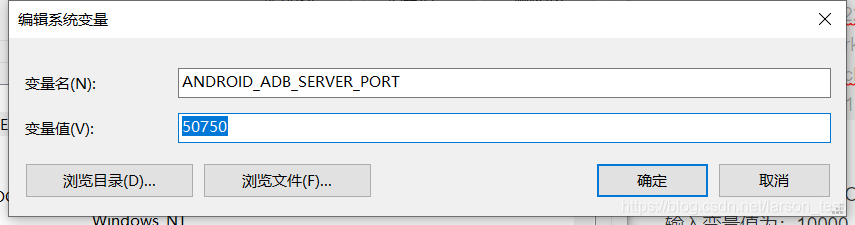
- 点击确定确定确定,完成。




 本文介绍了当Android Studio运行模拟器遇到'unable to locate adb'错误时的解决方法。首先通过Terminal查找占用adb端口的进程并结束,然后在Windows系统中新建环境变量ANDROID_ADB_SERVER_PORT,设置为10000至60000之间的值,以避免端口冲突,确保重启电脑后问题不再出现。
本文介绍了当Android Studio运行模拟器遇到'unable to locate adb'错误时的解决方法。首先通过Terminal查找占用adb端口的进程并结束,然后在Windows系统中新建环境变量ANDROID_ADB_SERVER_PORT,设置为10000至60000之间的值,以避免端口冲突,确保重启电脑后问题不再出现。
















 1620
1620

 被折叠的 条评论
为什么被折叠?
被折叠的 条评论
为什么被折叠?








